关于管理分支
你可以使用分支安全地试验对项目的更改。分支将你的开发工作与仓库中的其他分支隔离开来。例如,你可以使用分支来开发新功能或修复错误。
你总是从现有分支创建分支。通常,你可能会从仓库的默认分支创建分支。然后,你可以在与其他人对仓库所做的更改隔离的情况下,处理此新分支。
你还可以从分支历史记录中的先前提交开始创建分支。如果你需要返回到仓库的早期版本以调查错误,或者在最新版本的基础上创建紧急修复程序,这将非常有用。
当你对工作感到满意后,可以创建拉取请求以将当前分支中的更改合并到另一个分支中。有关更多信息,请参阅“从 GitHub Desktop 创建问题或拉取请求”和“关于拉取请求”。
如果你对仓库具有读取访问权限,则始终可以在 GitHub Desktop 中创建分支,但只有在你对仓库具有写入访问权限时,才能将分支推送到 GitHub。
仓库管理员可以启用分支保护。如果你正在处理受保护的分支,则无法删除或强制推送到该分支。仓库管理员可以启用其他受保护分支设置,以在合并分支之前强制执行特定的工作流。有关更多信息,请参阅“关于受保护分支”。
仓库管理员还可以启用规则集。规则集可用于在创建新分支时要求使用特定的分支名称,或仅允许具有绕过权限的用户将新分支发布到远程仓库。如果分支不符合规则集,GitHub Desktop 将显示警告并阻止创建分支。有关更多信息,请参阅“关于规则集”。
创建分支
提示
你创建的第一个新分支将基于默认分支。如果你有多个分支,可以选择将新分支基于当前检出的分支或默认分支。
-
在应用的顶部,单击 **当前分支**,然后在分支列表中,单击要将新分支基于其上的分支。
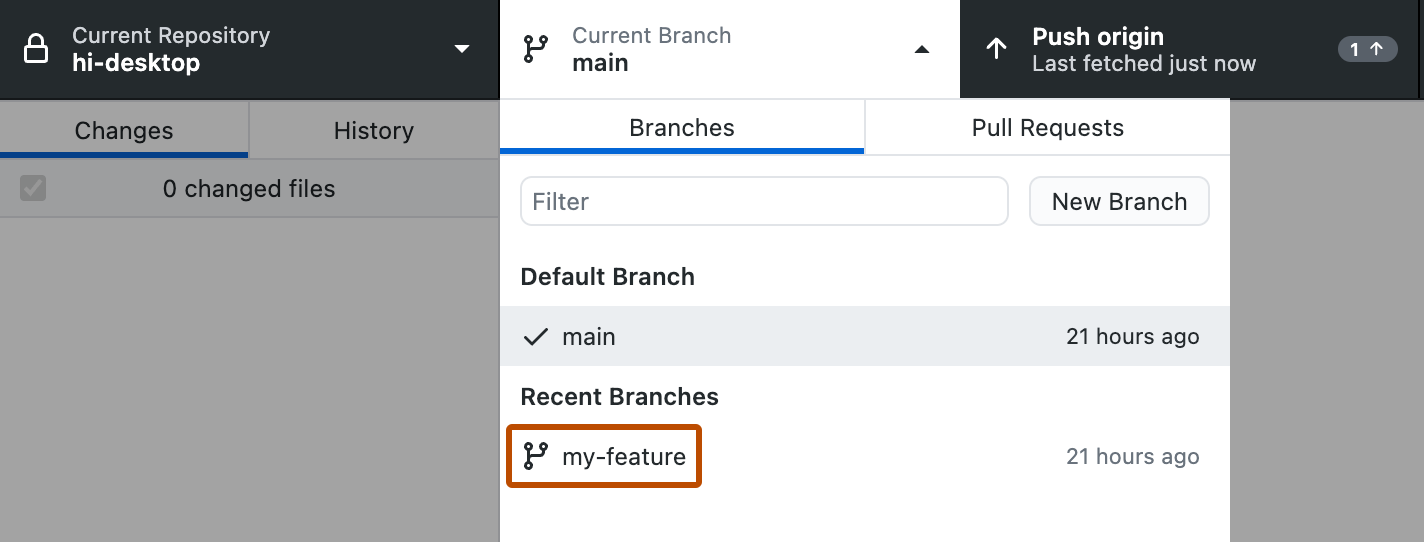
-
单击**新建分支**。
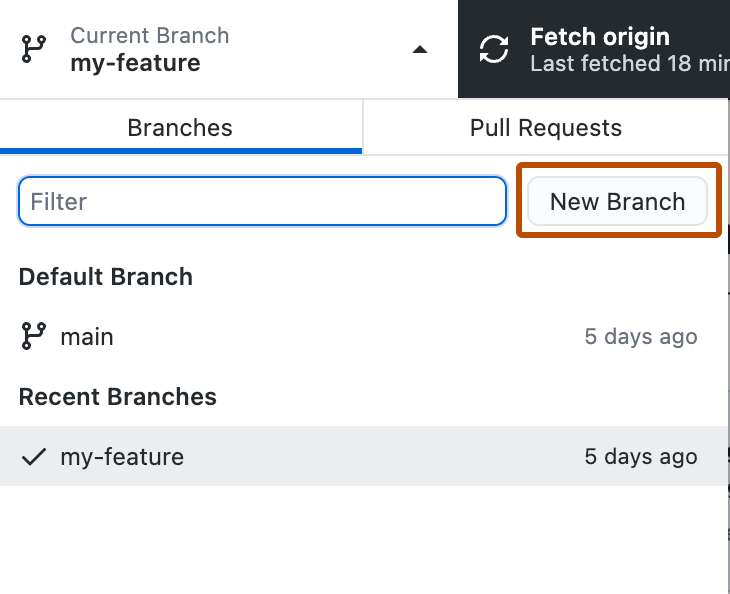
-
在“创建分支”窗口的“名称”下,键入新分支的名称。
-
在“基于…创建分支”下,为新分支选择一个基础分支。
-
单击**创建分支**。
从以前的提交创建分支
-
在左侧边栏中,单击**历史记录**。
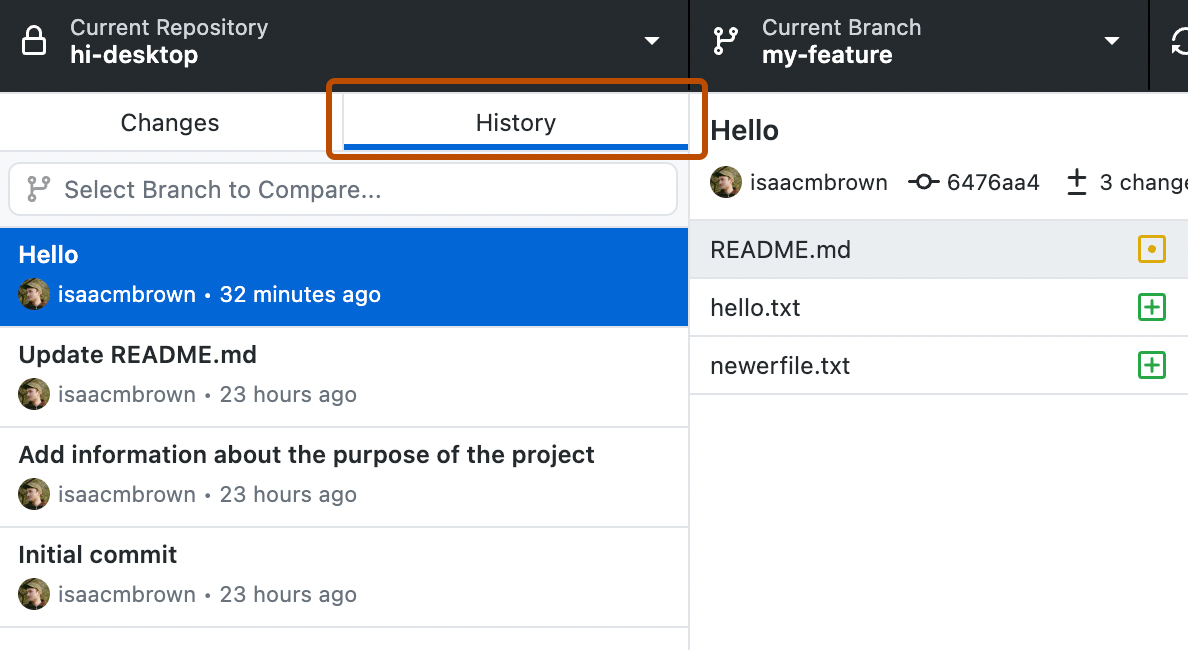
-
右键单击要从中创建新分支的提交,然后选择**从提交创建分支**。
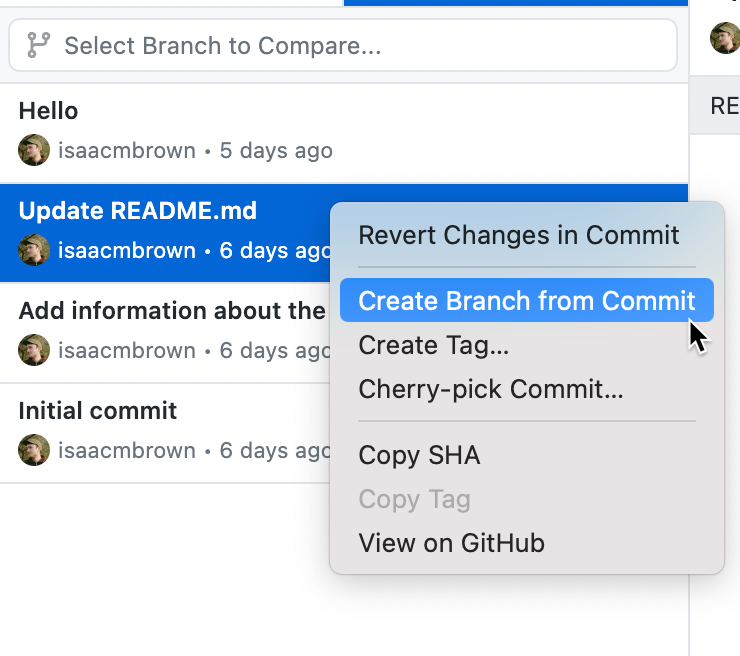
-
在“创建分支”窗口的“名称”下,键入新分支的名称。
-
单击**创建分支**。
发布分支
如果你在 GitHub 上创建分支,则需要发布分支才能使其在 GitHub 上可供协作。
- 在仓库栏中,单击 **当前分支**,然后单击要发布的分支。
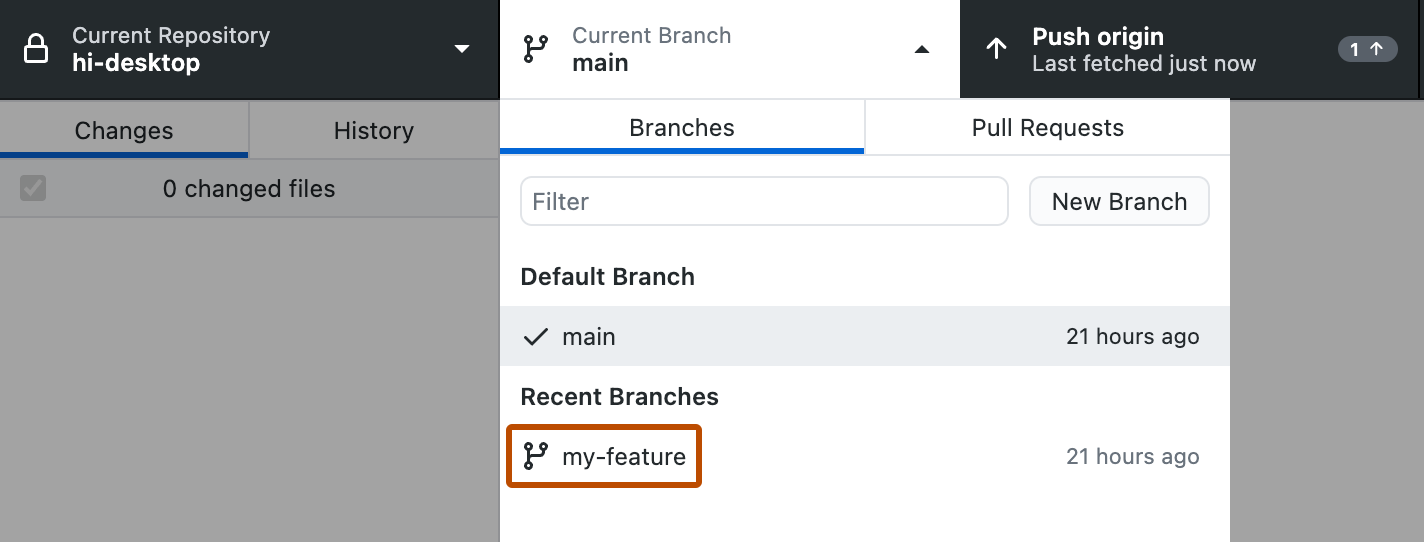
- 单击**发布分支**。

在分支之间切换
您可以查看和提交任何存储库分支的更改。如果您有未提交的已保存更改,则需要在切换分支之前决定如何处理这些更改。您可以在当前分支上提交更改,将更改暂存到当前分支以临时保存它们,或将更改带到新分支。如果您想在切换分支之前提交更改,请参阅“在 GitHub Desktop 中提交和审查项目更改”。
提示
您可以在**提示**设置中为切换分支设置默认行为。有关更多信息,请参阅“在 GitHub Desktop 中配置基本设置”。
- 在仓库栏中,单击 **当前分支**,然后点击您要切换到的分支。
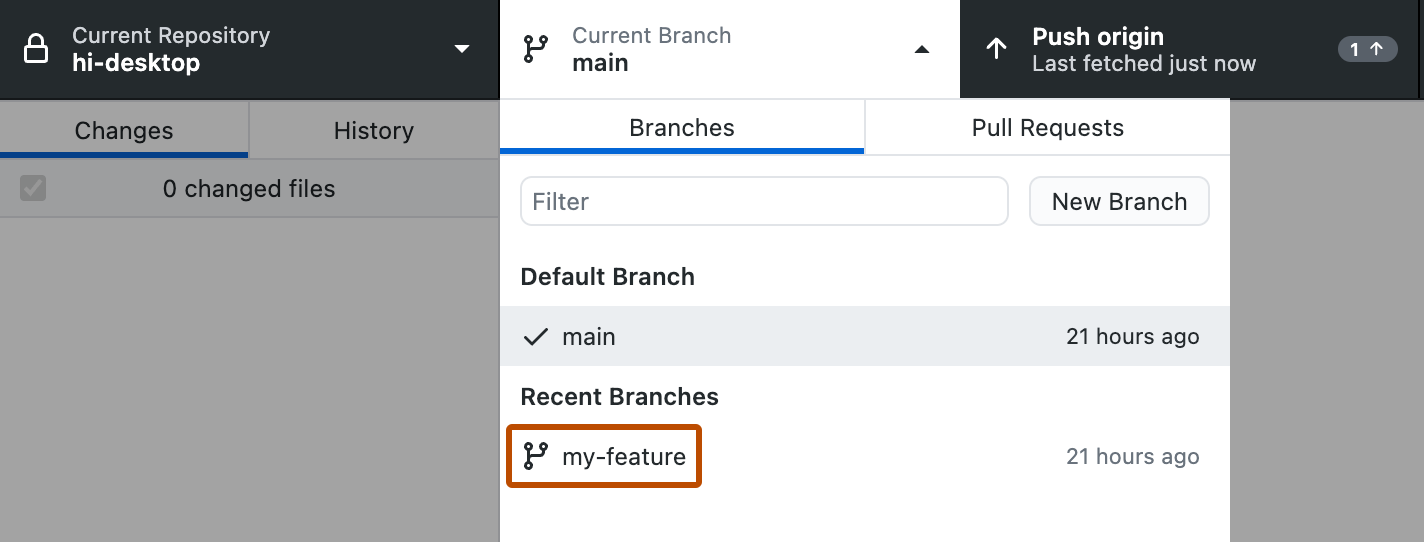
- 如果您有已保存的未提交更改,则在“切换分支”窗口中,选择**将我的更改保留在 CURRENT-BRANCH** 或**将我的更改带到 NEW-BRANCH**,然后点击**切换分支**。
删除分支
如果分支当前与打开的拉取请求相关联,则无法删除该分支。您无法撤消删除分支的操作。
- 在仓库栏中,单击 **当前分支**,然后点击您要删除的分支。
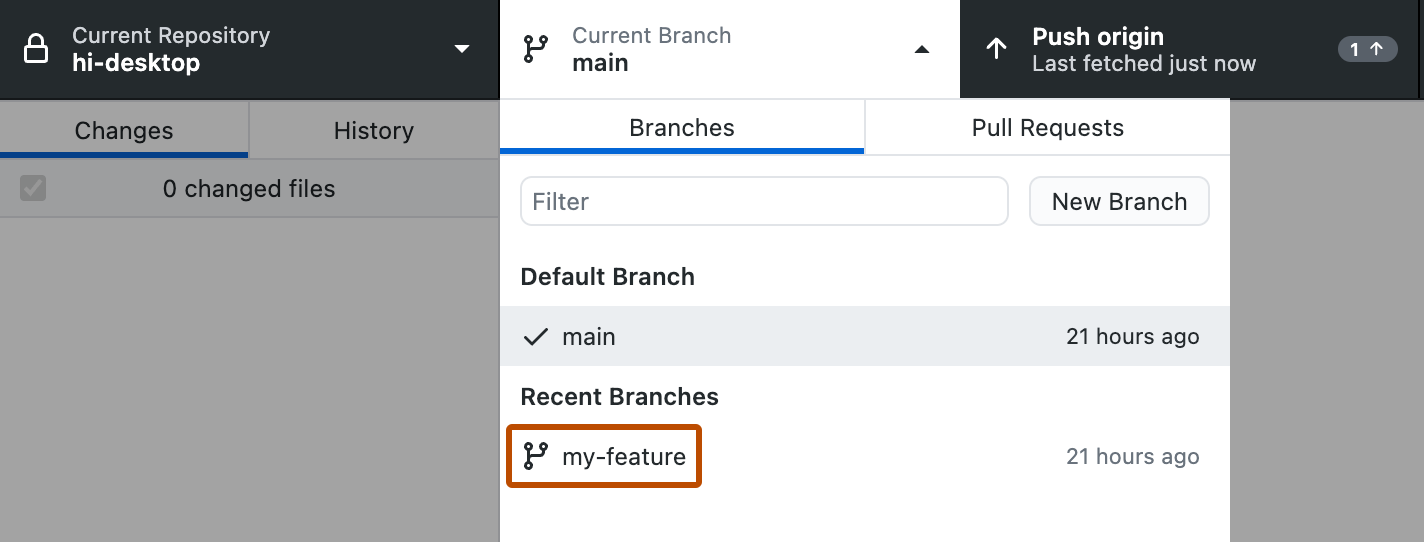
- 在菜单栏中,点击**分支**,然后点击**删除...**。您也可以按 Shift+Command+D。
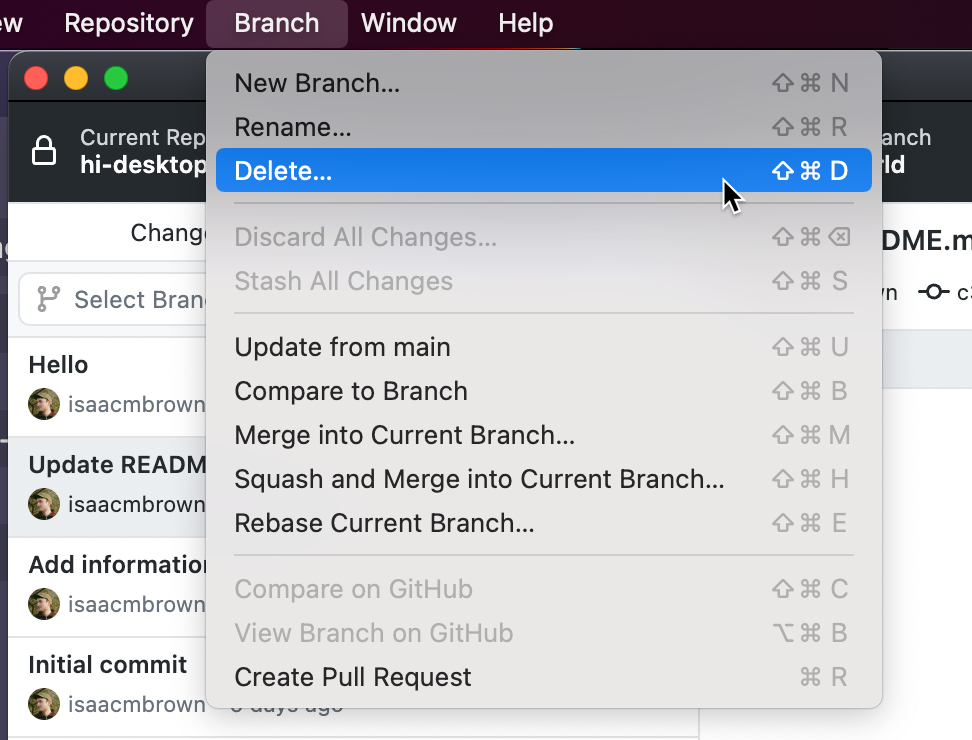
- 在仓库栏中,单击 **当前分支**,然后点击您要删除的分支。
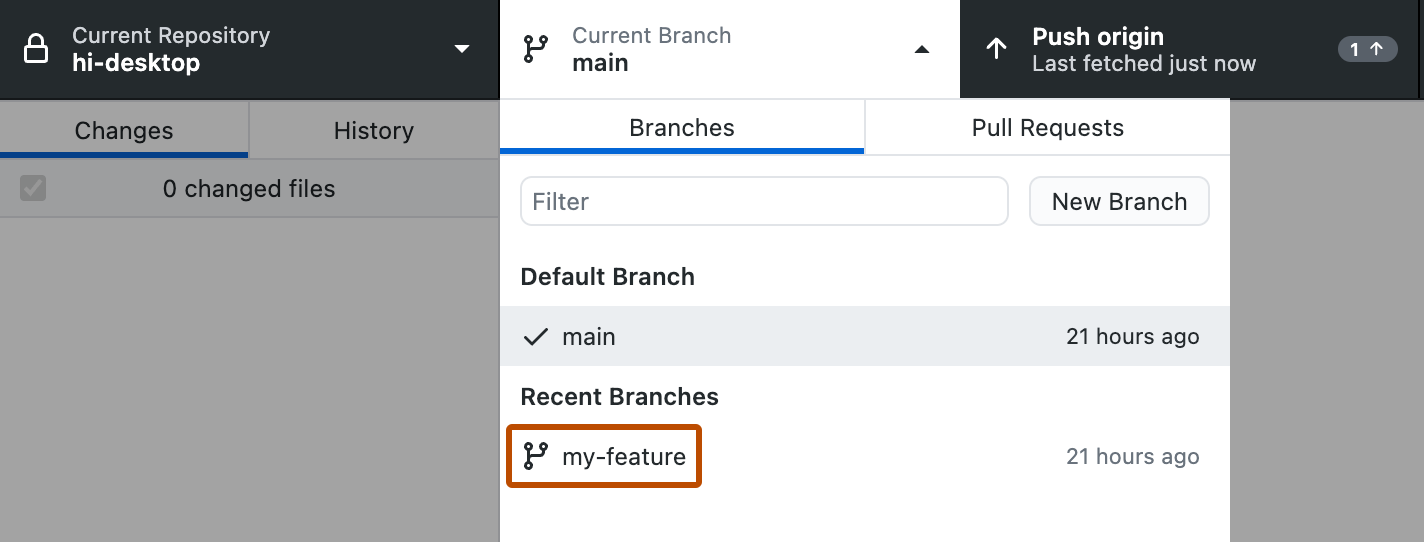
- 在菜单栏中,点击**分支**,然后点击**删除...**。您也可以按 Ctrl+Shift+D。
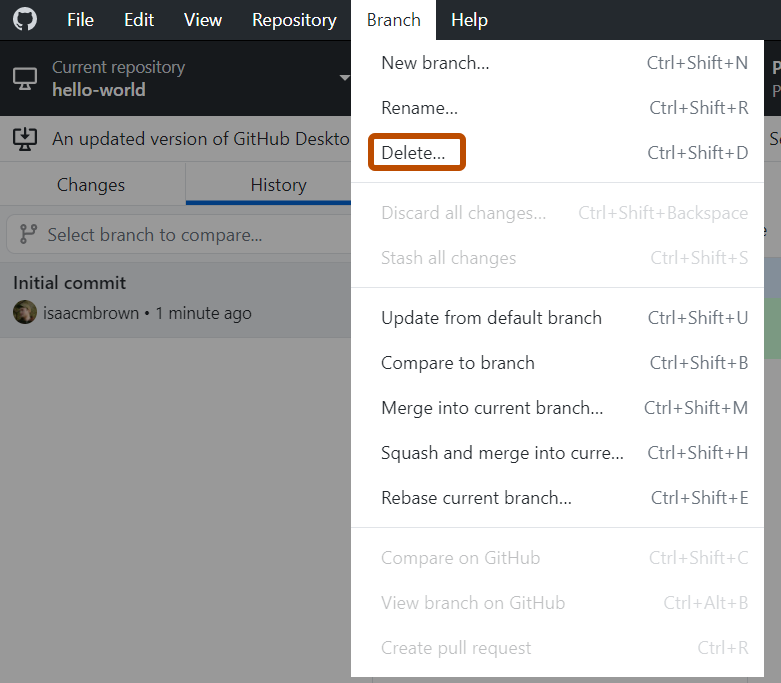
进一步阅读
- "从 GitHub 克隆存储库到 GitHub Desktop"
- "GitHub 词汇表" 在 GitHub 词汇表中
- "关于分支"
- "简述分支" 在 Git 文档中
- "在 GitHub Desktop 中暂存更改"